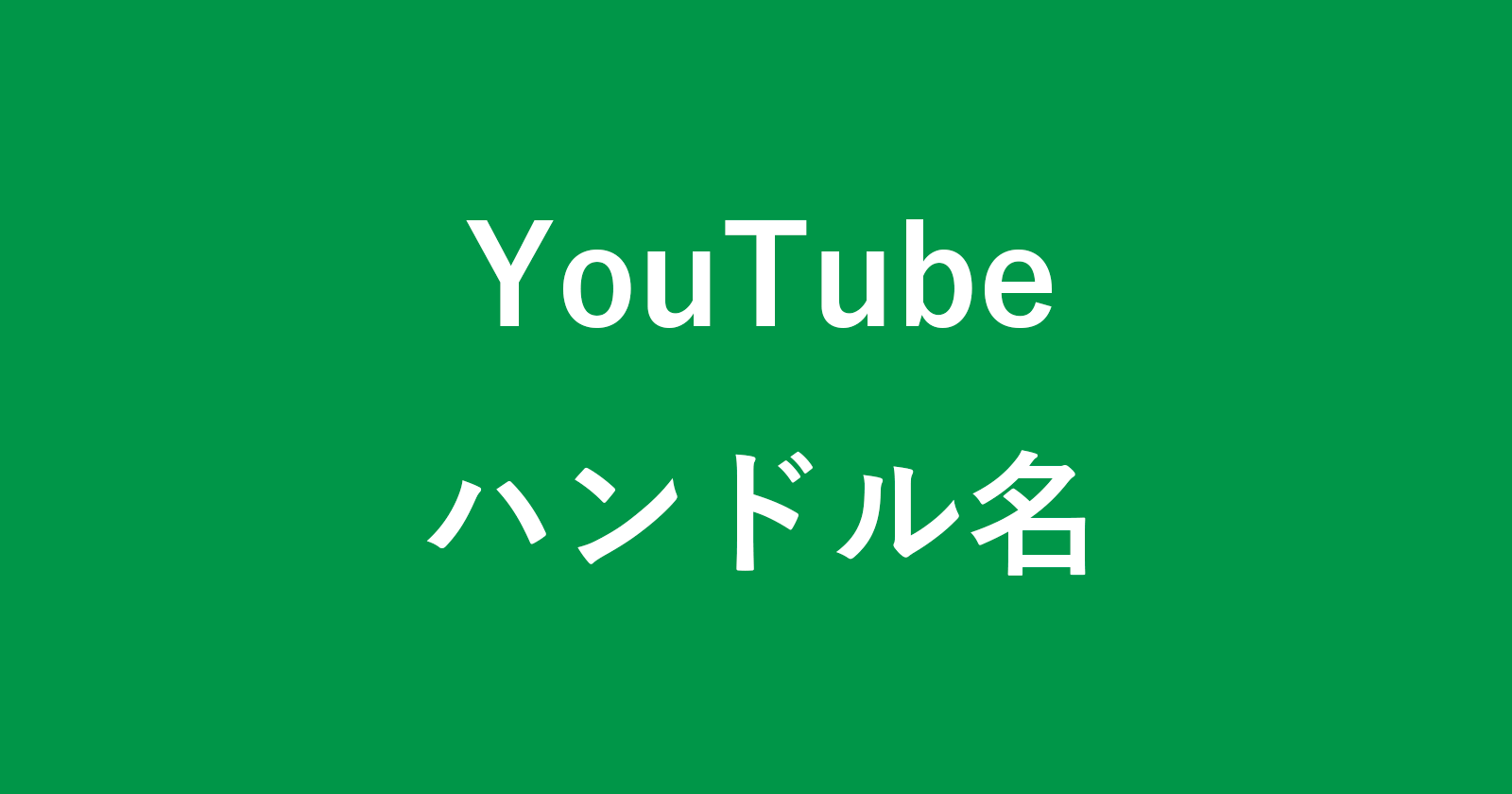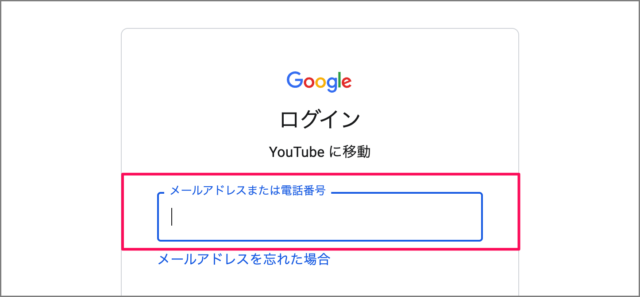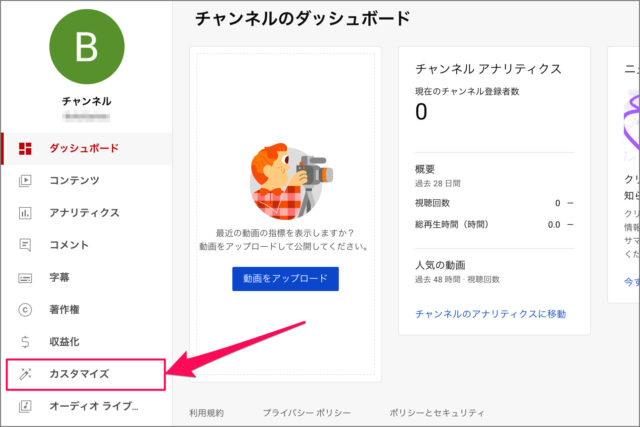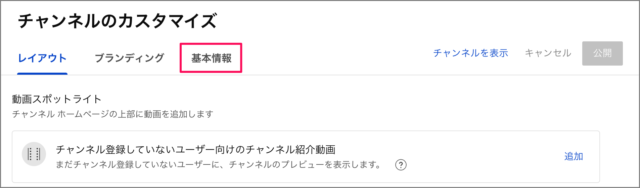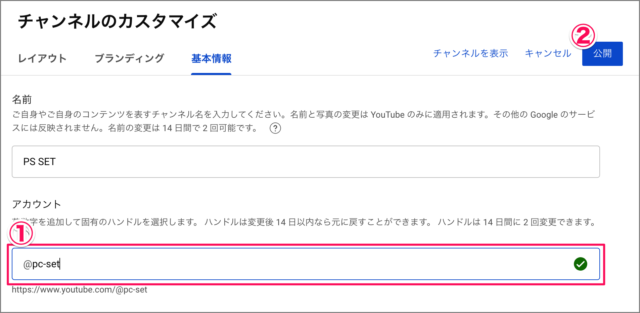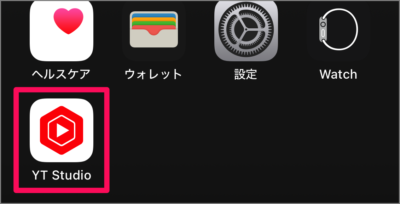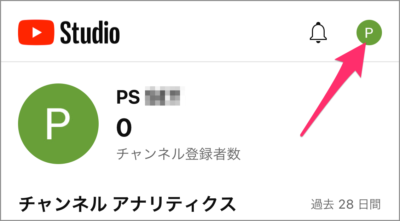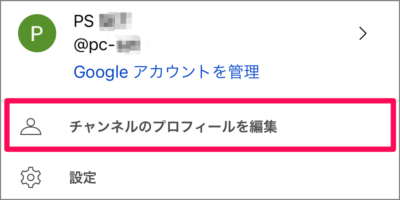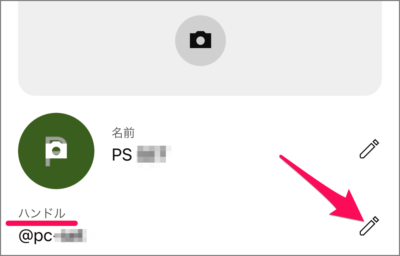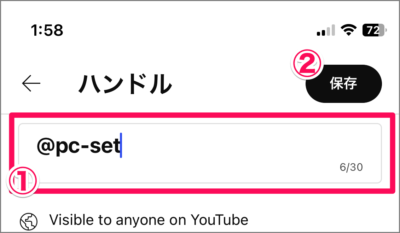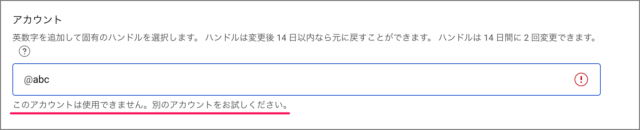YouTube のハンドル名(URL)を変更する方法を紹介します。
YouTube のハンドルとは?
YouTube のハンドルとは、チャンネルごとに割り振らえる短い固有IDやURLのことです。
ハンドルは、YouTube チャンネルの URL に関連付けられ、次のような URL で、あなたのチャンネルにアクセスすることができます。
https://youtube.com/@ハンドル名ハンドル名(URL)を変更する方法は?
YouTube のハンドル名(URL)を変更する方法は次の手順です。
-
[YouTube Studio] にアクセスする
まずは [YouTube Studio] にアクセスしましょう。
-
YouTube にログインする
[メールアドレス] [パスワード] を入力し、YouTube にログインしましょう。 -
[カスタマイズ] を選択する
YouTube Studio にログインしたら、左メニューの [カスタマイズ] を選択しましょう。 -
[基本情報] を選択する
チャンネルのカスタマイズです。[基本情報] タブを選択します。 -
[ハンドル] を変更する
基本情報です。アカウント項目から [ハンドル] を変更し、[公開] をクリックしましょう。 -
[ハンドル名(URL)] を確認する
次の URL にアクセスし、YouTube の [ハンドル名(URL)] が適切に変更されているかを確認しましょう。
https://youtube.com/@ハンドル名
これで YouTube のハンドル名(URL)を変更する方法の解説は終了です。
アプリで変更する場合
アプリ [YouTube Studio] で変更する方法です。
アプリ [YouTube Studio] を起動しましょう。
YouTube Studio です。画面右上の [ユーザー] アイコンをタップしましょう。
[チャンネルのプロフィールを編集] をタップしましょう。
ハンドルの右側にある [鉛筆] アイコンをタップします。
[ハンドル名] を編集し、[保存] をタップします。
これでハンドル名(URL)の変更は完了です。
変更できない場合の対処方法
変更できない場合の対処方法です。
使用できないアカウント
ハンドルには、使用できない文字列があるようです。別のハンドル名を試してみましょう。
他のユーザーが使用している
入力したハンドルを既に他のユーザーが使用しています。他のハンドル名を試してみましょう。
使用できない文字を使用している
ハンドルに使用できる文字は、次の通りです。
- 英数字とアンダースコア(_)、ハイフン(-)、ピリオド(.)のみ使用可能
14日間に2回以上変更している
ハンドルを変更できるのは、14日間に2回までです。しばらく待ってから変更しましょう。